
விண்டோஸ் 11, விண்டோஸ் 10 மற்றும் மைக்ரோசாப்டின் கணினிகளுக்கான இயக்க முறைமையின் முந்தைய பதிப்புகளைப் போலவே வடிவமைக்கப்பட்டுள்ளது பில்லியன் கணக்கான வெவ்வேறு கணினிகளில் இயங்குகிறது, வேறு எந்த ஆப்பரேட்டிங் சிஸ்டமும் செய்ய முடியாத ஒரு அதிசயம். இருப்பினும், இது எப்போதும் அதைச் சரியாகச் செய்யாது, சில சமயங்களில் அது செயல்பாட்டு சிக்கல்களைக் கொண்டுள்ளது.
நமது உபகரணங்கள் சரியாக வேலை செய்யாதபோது, அது தொங்குகிறது, மறுதொடக்கம் செய்கிறது, மூடுகிறது, மரணத்தின் நீலத் திரையைக் காட்டுகிறது ... இது ஏதோ வேலை செய்யவில்லை என்பது ஒரு தெளிவான அறிகுறியாகும். குற்றவாளிகளை ஒழிப்பதற்கு நாம் பயன்படுத்த வேண்டிய முதல் வழி பாதுகாப்பான பயன்முறையில் விண்டோஸைத் தொடங்கவும்.
விண்டோஸில் பாதுகாப்பான பயன்முறை என்றால் என்ன
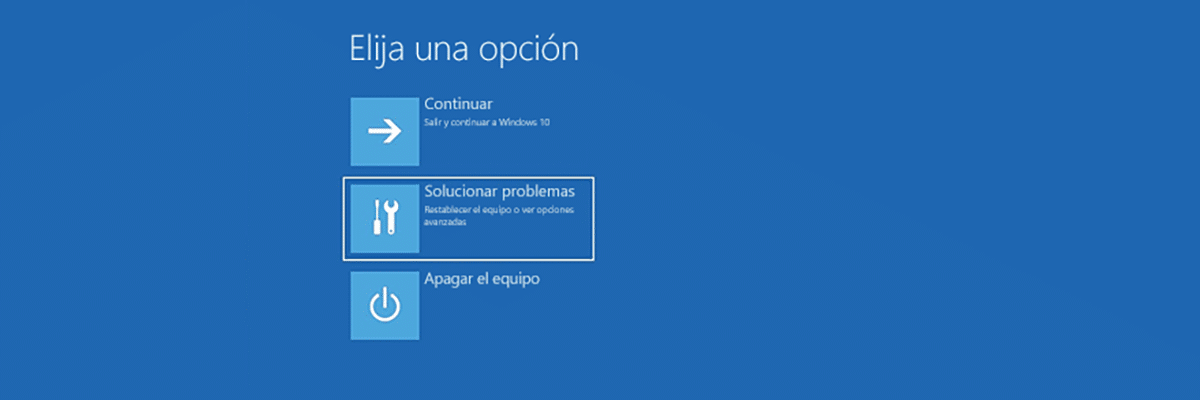
மைக்ரோசாப்ட் ஆப்பரேட்டிங் சிஸ்டத்தின் அனைத்து பதிப்புகளிலும் கிட்டத்தட்ட 20 ஆண்டுகளாக எங்களிடம் இருந்து வரும் விண்டோஸ் பாதுகாப்பான பயன்முறை அடிப்படை விண்டோஸ் அமைப்புகளுடன் கணினியைத் தொடங்கவும், அதாவது, கணினியைத் தொடங்க தேவையான அடிப்படை கோப்புகள் மற்றும் இயக்கிகளுடன்.
கம்ப்யூட்டரை சேஃப் மோடில் ஸ்டார்ட் செய்தவுடன், வழக்கம் போல் பயன்படுத்தத் தொடங்க வேண்டும். அந்தக் காலத்தில் என்றால், இயக்க சிக்கல்கள் எதுவும் இல்லை, இது ஒரு ஹார்டுவேர் பிரச்சனை என்று நாம் நிராகரிக்க ஆரம்பிக்கலாம்.
அதாவது, எங்கள் குழுவின் கூறுகள் மற்றும் அது உண்மையில் நாங்கள் மென்பொருள் சிக்கலை எதிர்கொள்கிறோம், ஒருவேளை நாங்கள் எங்கள் சாதனங்களில் நிறுவிய பல்வேறு வன்பொருள் கூறுகளின் இயக்கிகளுடன் தொடர்புடையதாக இருக்கலாம்.
விண்டோஸ் எங்கள் வசம் உள்ளது பாதுகாப்பான பயன்முறையின் இரண்டு பதிப்புகள்:
- பாதுகாப்பான பயன்முறை: இந்த பயன்முறை இணைய இணைப்பு உட்பட சாதனத்தில் உள்ள அனைத்து பிணைய இணைப்புகளையும் முடக்குகிறது.
- நெட்வொர்க்கிங் மூலம் பாதுகாப்பான பயன்முறை: இந்த பயன்முறை பாதுகாப்பான பயன்முறை போன்ற அடிப்படை கூறுகளுடன் கணினியைத் தொடங்குகிறது, ஆனால் பிணைய இணைப்பை செயல்படுத்துகிறது, அதாவது, கணினி பிணையத்தின் மூலம் மற்ற கணினிகளுடன் இணையத்துடன் இணைக்க முடியும்.
என்ன பாதுகாப்பான பயன்முறையைப் பயன்படுத்த வேண்டும்?
உபகரணங்கள் பயன்படுத்தப்படும் சூழலைப் பொறுத்து, ஒரு முறை அல்லது மற்றொரு பயன்முறையைப் பயன்படுத்துவது மிகவும் நல்லது. நாம் ஒரு அலுவலகம் அல்லது வணிகத்தில் இருந்தால், நெட்வொர்க்கிங் மூலம் பாதுகாப்பான பயன்முறையை இயக்குவது அவசியமாக இருக்கும், இதனால் அந்த நேரத்தில் கணினியை விநியோகிக்க முடியாவிட்டால், சிக்கல் கண்டறியப்படும் வரை கணினி தொடர்ந்து செயல்படும்.
நெட்வொர்க்கிங் உடன் பாதுகாப்பான பயன்முறையும் செயலிழப்பை வெளிப்படுத்தினால், அது சாத்தியமாகும் பிரச்சனை மதர்போர்டில் உள்ளது, பிணைய இணைப்பு அமைந்துள்ள இடம். இது மதர்போர்டுதானா என்பதை நிராகரிக்க, அதை மாற்றுவதற்கு நம்மை கட்டாயப்படுத்தும், பிணைய செயல்பாடுகள் இல்லாமல் பாதுகாப்பான பயன்முறையை முயற்சிக்க வேண்டும்.
விண்டோஸ் 11 ஐ பாதுகாப்பான பயன்முறையில் தொடங்கவும்

மைக்ரோசாப்ட் எங்களுக்கு வழங்குகிறது நமது கணினியை பாதுகாப்பான முறையில் தொடங்க 3 வெவ்வேறு முறைகள், எனவே குழு எதனுடன் தொடர்பு கொள்ள அனுமதிக்கிறது என்பதைப் பொறுத்தது.
உள்ளமைவு விருப்பங்களிலிருந்து
- முக்கிய கலவையை அழுத்துகிறோம் விண்டோஸ் + i கட்டமைப்பு விருப்பங்களை அணுக.
- அடுத்து, கிளிக் செய்க மீட்பு தொடர்ந்து அமைப்பு.
- பின்னர், உள்ளே மீட்பு விருப்பங்கள், கிளிக் செய்யவும் மேம்பட்ட தொடக்க y இப்போது மறுதொடக்கம் செய்யுங்கள்.
- கணினி மறுதொடக்கம் செய்யப்பட்டவுடன், இந்த வரிசையில் பின்வரும் விருப்பங்களைத் தேர்ந்தெடுப்போம்:
- தீர்க்கவும்
- மேம்பட்ட விருப்பங்கள்
- தொடக்க உள்ளமைவு
- மறுதொடக்கம்
- கணினி மீண்டும் மறுதொடக்கம் செய்யப்படும் மற்றும் கணினியைத் தொடங்குவதற்கு முன், ஏ நாம் தேர்ந்தெடுக்க வேண்டிய விருப்பங்களின் பட்டியல்:
- நாம் கணினியை தொடங்க விரும்பினால் விருப்பம் 4 பாதுகாப்பான முறையில்.
- நாம் கணினியை தொடங்க விரும்பினால் விருப்பம் 5 நெட்வொர்க்கிங் உடன் பாதுகாப்பான பயன்முறை.
உள்நுழைவு திரையில் இருந்து
உள்ளமைவு விருப்பங்களை எங்களால் அணுக முடியாவிட்டால், உள்நுழைவு திரையில் இருந்து விண்டோஸ் நாம் விண்டோஸ் 11 இன் பாதுகாப்பான பயன்முறையையும் இயக்கலாம்.
- உள்நுழைவுத் திரையில் இருந்து, பொத்தானைக் கிளிக் செய்யும் போது Shift விசையை அழுத்திப் பிடிக்கவும் மறுதொடக்கம்.
- பிசி மறுதொடக்கம் செய்யப்பட்டவுடன், முந்தைய முறையைப் போலவே தொடரவும், பின்வரும் வரிசையில் பின்வரும் விருப்பங்களைத் தேர்ந்தெடுக்கவும்:
- தீர்க்கவும்
- மேம்பட்ட விருப்பங்கள்
- தொடக்க உள்ளமைவு
- மறுதொடக்கம்
- கணினி மீண்டும் மறுதொடக்கம் செய்யப்படும் மற்றும் கணினியைத் தொடங்குவதற்கு முன், ஏ நாம் தேர்ந்தெடுக்க வேண்டிய விருப்பங்களின் பட்டியல்:
- நாம் கணினியை தொடங்க விரும்பினால் விருப்பம் 4 பாதுகாப்பான முறையில்.
- நாம் கணினியை தொடங்க விரும்பினால் விருப்பம் 5 நெட்வொர்க்கிங் உடன் பாதுகாப்பான பயன்முறை.
கருப்பு அல்லது வெற்று திரையில் இருந்து
- எங்கள் அணி ஆரம்பித்திருந்தால், ஆனால் திரையில் முற்றிலும் எதையும் காட்டாது, ஆஃப் பட்டனை 10 விநாடிகளுக்கு அழுத்திச் செல்கிறோம்.
- அடுத்து, நாம் அழுத்தவும் கணினியைத் தொடங்க ஆற்றல் பொத்தான்.
- கணினி தொடங்கப்பட்ட முதல் அறிகுறி, பொதுவாக உற்பத்தியாளரின் லோகோ காட்டப்படும், உபகரணங்களை அணைக்க, தொடக்க பொத்தானை 10 விநாடிகள் அழுத்திப் பிடிக்கிறோம்.
- உனா வெஸ் மாஸ், தொடக்க பொத்தானை மீண்டும் அழுத்தவும்.
- விண்டோஸ் தொடங்கும் போது தவறாமல் தொடங்குங்கள், அதை அணைக்க ஸ்டார்ட் பட்டனை 10 வினாடிகளுக்கு அழுத்தவும். நாம் அதை இயக்க அனுமதித்தால், அது மீண்டும் கருப்புத் திரையைக் காண்பிக்கும்.
- கம்ப்யூட்டர் ஸ்டார்ட் அப் செய்யும் போது ஷட் டவுன் செய்யும் போது, சில பிழை இருப்பதாக விண்டோஸ் விளக்குகிறது, மற்றும் நாம் மீண்டும் ஆற்றல் விசையை அழுத்தும்போது, தானியங்கி பழுதுபார்ப்பைத் தொடங்க அது நம்மை அழைக்கும், மேம்பட்ட விருப்பங்களைத் தேர்ந்தெடுத்து winRE என தட்டச்சு செய்யும்.
- அடுத்து, இந்த வரிசையில் பின்வரும் விருப்பங்களைத் தேர்ந்தெடுப்போம்:
- தீர்க்கவும்
- மேம்பட்ட விருப்பங்கள்
- தொடக்க உள்ளமைவு
- மறுதொடக்கம்
- கணினி மீண்டும் மறுதொடக்கம் செய்யப்படும் மற்றும் கணினியைத் தொடங்குவதற்கு முன், ஏ நாம் தேர்ந்தெடுக்க வேண்டிய விருப்பங்களின் பட்டியல்:
- நாம் கணினியை தொடங்க விரும்பினால் விருப்பம் 4 பாதுகாப்பான முறையில்.
- நாம் கணினியை தொடங்க விரும்பினால் விருப்பம் 5 நெட்வொர்க்கிங் உடன் பாதுகாப்பான பயன்முறை.
விண்டோஸ் பாதுகாப்பான பயன்முறையிலிருந்து வெளியேறுவது எப்படி
நெட்வொர்க் செயல்பாடுகளுடன் அல்லது இல்லாமல், சங்கடமான, அழகியல் ரீதியாக பேசும், விண்டோஸ் பாதுகாப்பான பயன்முறையிலிருந்து வெளியேற, நாம் செய்ய வேண்டியது எங்கள் சாதனத்தை மறுதொடக்கம் செய்யுங்கள்.
ஆம், அணி பாதுகாப்பான முறையில் மறுதொடக்கம் செய்கிறது, நான் கீழே காண்பிக்கும் படிகளைச் செய்வதன் மூலம் இந்த தொடக்கத்தை செயலிழக்கச் செய்யலாம்:
- நாங்கள் விசையை அழுத்துகிறோம் விண்டோஸ் + ஆர்
- தேடல் பெட்டியில், நாங்கள் தட்டச்சு செய்கிறோம் msconfig சரி என்பதைக் கிளிக் செய்யவும்.
- அடுத்து, தொடக்க தாவலுக்குச் சென்று பெட்டியைத் தேர்வுநீக்கவும் பாதுகாப்பான துவக்கம்.
- இறுதியாக, விண்ணப்பிக்கவும் சரி என்பதைக் கிளிக் செய்யவும்.
அடுத்து நாம் கணினியை மறுதொடக்கம் செய்வதைப் பார்க்கவும். பாதுகாப்பான முறையில் பூட் ஆகாது
விண்டோஸ் 10 ஐ பாதுகாப்பான பயன்முறையில் தொடங்கவும்
செயல்முறை பாதுகாப்பான முறையில் Windows 10 கணினியைத் தொடங்கவும்மேலே நான் உங்களுக்குக் காட்டிய மூன்று முறைகளில், இது விண்டோஸ் 11 ஐப் போலவே உள்ளது. விண்டோஸ் 11 ஆனது விண்டோஸ் 10 இன் முகத்தை மெருகூட்டுகிறது என்பதை நினைவில் கொள்ள வேண்டும், ஏனெனில் உள் செயல்பாடு சரியாகவே உள்ளது.
